【BAT文件与环境变量】:后台运行时的环境配置与优化策略
发布时间: 2024-11-29 04:35:19 阅读量: 19 订阅数: 36 


tmocat环境变量配置
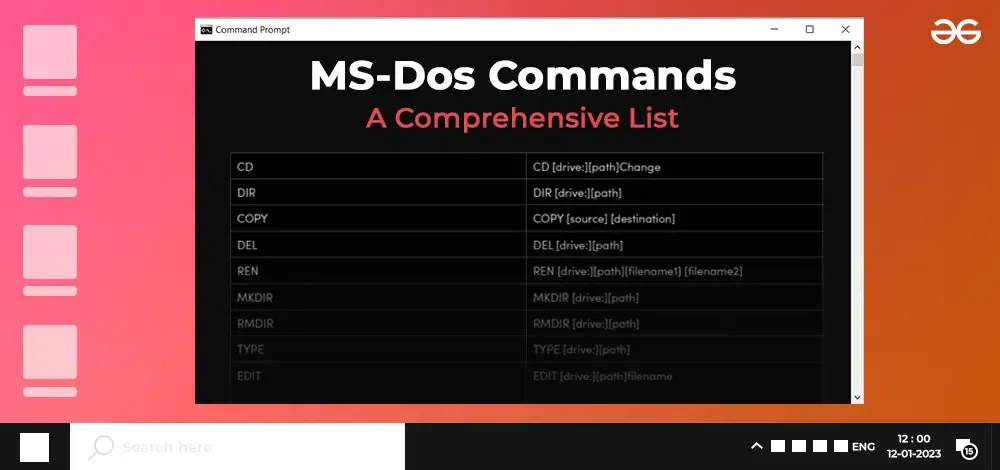
参考资源链接:[Windows下让BAT文件后台运行的方法](https://wenku.csdn.net/doc/32duer3j7y?spm=1055.2635.3001.10343)
# 1. BAT文件基础与环境变量概念
## 1.1 BAT文件的起源与作用
批处理(Batch)文件,简称BAT文件,是一种在Windows操作系统中执行一系列命令的脚本文件。最初,BAT文件是为了解决重复执行一系列系统命令的需求而设计的。由于其命令简单易懂,脚本执行速度快,它至今仍是IT行业进行系统管理、自动化运维和批量处理文件的重要工具。
## 1.2 环境变量的定义与重要性
环境变量是操作系统中用于定义和存储系统环境配置的变量,它决定了软件运行时的基本行为。例如,系统的临时目录、执行路径、用户目录等都是通过环境变量来指定的。环境变量的重要性在于,它为操作系统和应用程序提供了一个统一的数据存储机制,使得软件能够更加灵活地适应不同的运行环境。
## 1.3 环境变量与BAT文件的交互
环境变量与BAT文件之间存在着密切的交互关系。BAT文件可以读取环境变量来获取系统信息,也可以通过修改环境变量来改变后续命令的执行环境。例如,在BAT文件中使用 `%PATH%` 变量来查找外部命令的位置,或者设置临时的环境变量 `%TEMP%` 来指定临时文件的存放目录。了解和掌握环境变量的使用,对于编写高效、可靠的BAT文件至关重要。
# 2. BAT文件的编写和环境变量的设置
### 2.1 BAT文件的结构和语法
#### 2.1.1 基本命令与语法元素
BAT文件,也称为批处理文件,在Windows操作系统中扮演着重要的角色。它是一系列命令的集合,能够在命令行界面(CLI)下自动执行。编写BAT文件的基本语法和命令是编写脚本的第一步。
以下是一些基础的命令和语法元素:
- `echo`: 用于显示消息或开关命令回显功能。
- `@`: 用于关闭命令回显,使得执行命令时不在命令行中显示。
- `call`: 调用另一个批处理文件。
- `set`: 设置或显示环境变量。
- `%variable%`: 用于引用环境变量的值。
- `if`: 条件语句,用于根据条件执行不同的命令。
- `for`: 循环命令,用于遍历一系列值并执行命令。
- `goto`: 将执行跳转到批处理文件中的一个标号处。
- `pause`: 暂停批处理文件的执行,等待用户按任意键继续。
```bat
@echo off
echo Hello, this is a basic BAT script.
setlocal
set NAME=IT Blogger
echo My name is %NAME%.
endlocal
```
在这个简单的脚本示例中:
- `@echo off` 关闭命令回显。
- `echo` 命令用来显示文本。
- `setlocal` 和 `endlocal` 用于限制变量的作用范围。
- `%NAME%` 用来引用变量 NAME 的值。
#### 2.1.2 批处理文件的逻辑结构
批处理文件的逻辑结构定义了脚本的执行流程。典型的逻辑结构包括顺序执行、条件分支和循环控制。
顺序执行是最简单的逻辑结构,命令会按照编写顺序一一执行。对于条件分支,`if` 语句允许脚本根据某个条件决定执行哪些命令。而循环控制则包括 `for` 循环和 `while` 循环,允许重复执行一系列命令直到满足特定条件。
```bat
@echo off
set /p num=Enter a number:
if %num% leq 0 goto Negative
if %num% geq 100 goto Positive
echo The number is between 1 and 99.
exit /b
:Negative
echo The number is negative.
exit /b
:Positive
echo The number is positive.
exit /b
```
这段脚本要求用户输入一个数字,并根据输入的数字输出不同的结果。`if` 语句检查条件,而 `:label` 和 `goto` 用于跳转到脚本中的不同部分执行。
### 2.2 环境变量的作用与设置方法
#### 2.2.1 理解环境变量的分类与作用域
环境变量是存储配置信息的特殊变量,这些信息可以被操作系统和运行的应用程序使用。在Windows系统中,环境变量分为用户级和系统级两类。
- 用户级环境变量:只对当前用户可见。
- 系统级环境变量:对所有用户可见。
环境变量的作用域决定了它在哪些范围内有效:
- 进程级:环境变量只在当前进程有效。
- 会话级:环境变量在用户会话期间有效,直到用户注销。
- 系统级:环境变量对所有进程和用户都有效,通常需要重启系统才能生效。
```bat
@echo off
setx /M PATH "%PATH%;C:\new\path\directory"
```
`setx` 命令用来设置环境变量,并且可以设置系统级变量,使其在会话结束或系统重启后依然有效。
#### 2.2.2 环境变量的设置与修改技巧
环境变量的设置和修改是管理Windows环境的关键。`set` 命令是设置环境变量最常见的方法,它只能在当前会话中生效。如果需要永久性地改变环境变量,可以使用 `setx` 命令。
```bat
@echo off
set MY_VAR=HelloIT
echo %MY_VAR%
```
在这段脚本中,我们设置了一个名为 `MY_VAR` 的用户级环境变量,并且使用 `echo` 命令来显示它的值。`setx` 命令用于永久性地设置环境变量。
### 2.3 环境变量在BAT文件中的应用
#### 2.3.1 读取环境变量进行条件判断
在BAT文件中,环境变量可以用来存储用户输入或特定配置,并通过条件判断来控制脚本的流程。
```bat
@echo off
set /p USER_INPUT="Enter 'yes' to continue: "
if "%USER_INPUT%"=="yes" goto Continue
echo Operation cancelled.
goto End
:Continue
echo Continuing the script...
goto End
:End
```
这段脚本使用 `if` 语句来判断用户是否输入了 'yes'。如果条件满足,脚本会继续执行,否则操作将被取消。
#### 2.3.2 动态修改环境变量以适应不同环境
根据不同的执行环境,BAT文件可以动态地修改环境变量来适应不同的需求。
```bat
@echo off
set PROD_ENV=0
:: 运行在生产环境中
if "%PROD_ENV%"=="1" (
set APP_HOME="C:\Production\AppDirectory"
) else (
set APP_HOME="C:\Development\AppDirectory"
)
echo Application is running from %APP_HOME%
```
这个例子中,脚本根据 `PROD_ENV` 环境变量的值决定 `APP_HOME` 应该指向生产环境还是开发环境的目录。
到此,我们已经介绍了BAT文件的基础结构、语法和环境变量的设置方法。在接下来的章节中,我们将进一步探讨BAT文件的高级特性以及环境变量的优化策略和应用。
# 3. BAT文件的高级特性与优化实践
## 3.1 BAT文件的高级语法特性
### 3.1.1 条件语句和循环控制的高级用法
在BAT文件的高级应用中,条件语句和循环控制结构是不可或缺的。高级用法主要体现在条件的复杂判断和循环内的嵌套结构。
首先,我们来看一个使用条件语句的复杂判断示例:
```batch
@echo off
set /p Choice=Do you want to continue? (Y/N):
if "%Choice%"=="Y" (
echo You entered Y.
REM 复杂操作代码
) else if "%Choice%"=="N" (
echo You entered N.
REM 其他操作代码
) else (
echo Invalid input.
REM 输入错误时的操作代码
)
```
在上述脚本中,我们使用了嵌套的if语句来处理用户的输入。`if` 语句可以嵌套使用,但过多的嵌套会使代码难以
0
0





